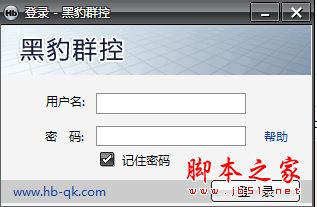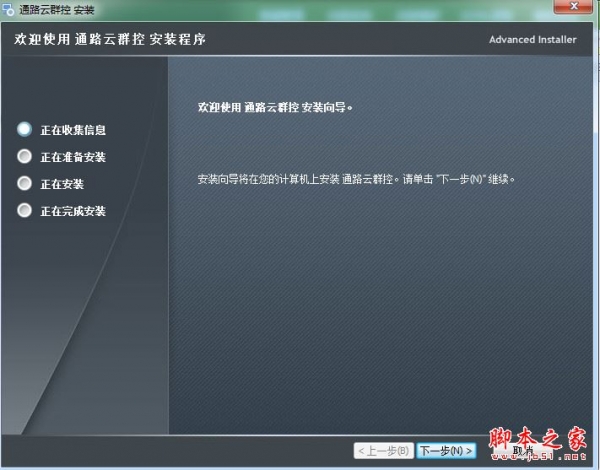您现在的位置是:网站首页> 软件下载软件下载
系统之家一键重装系统工具V1.5.2.103官方版历史版本系统之家一键重装系统工具V1.2.1229官方版系统之家一键重装系统工具V1.2.2022.0228官方版系统之家一键重装系统工具V1.2.2022.0401官方版系统之家一键重装系统工具V1.3.1官方版系统之家一键重装系统工具V1.4.0.1140官方版
![]() 2022-10-12
53人已围观
2022-10-12
53人已围观
简介 系统之家一键重装系统工具V1.5.2.103官方版历史版本系统之家一键重装系统工具V1.2.1229官方版系统之家一键重装系统工具V1.2.2022.0228官方版系统之家一键重装系统工具V1.2.2022.0401官方版系统之家一键重装系统工具V1.3.1官方版系统之家一键重装系统工具V1.4.0.1140官方版
系统之家一键重装系统工具官方版是一款相当出色的系统重装工具,该软件不仅使用起来非常的轻松,而且还支持用户一键重装,并且还可以为用户提供各种版本的系统进行选择安装,极大的满足用户的使用需求,有需要的用户就来本站下载吧。 五大优势 1、一键操作 操作简单,无需任何技术即可完成整个系统重装,只需鼠标单击。 “下一步”即可完成系统重装。 2、系统纯净 智能检测当前电脑配置信息,自动分析适合电脑配置的最佳重装系统。 版本,不强制安装,保证系统可运行。 3、人性化设计 支持系统备份还原。并在重装过程中提供电脑联系人与文件资料的备份。 操作,确保重要资料的完整、不丢失。 4、多元化系统版本选择 内置XP、Win7(32位/64位)、Win8(32位/64位)、Win10(32位/64位)供用户选择安装, 提高了重装系统的可选择性和灵活性。 5、智能化一键检测机制 新加入智能化/硬件检测机制,可谓是一款全智能安装系统的管家。 更新日志 V1.5.2.103 1、系统错误镜像识别。 2、EFI启动项清空。 3、PE下极小部分还原分区非正常结束。 4、修复小部分机器安装系统后卡顿。 V1.4.0.1140 1、装机大师本地模式的等待时间生效。 2、修复进入pe系统之后,选择备份系统,点击保存路径再取消,镜像路径会消失。 3、不需密码继续安装系统。 4、装机大师ISO模式,支持无U盘生成iso文件。 5、pe系统中,安装工具下载好系统之后,自动识别镜像。 6、装机大师备份还原的引导分区盘符修正。 7、修复pe系统未分区,未检测到磁盘仍下载系统。 8、U盘启动ISO模式,生成ISO之后,点击模拟启动,不会弹出模拟启动页。 9、备份还原界面部局调整。 9、修复BitLocker在win764位下依赖库的问题。 系统之家一键重装系统教程 1、下载完软件后正常打开, 程序会默认检测当前系统环境,检测完成后,点击“选择镜像文件”进行操作。 2、系统之家已为您推荐适合电脑配置的系统版本,以Win11系统为例,点击“下一步”。 3、到了这一步时用户即可离开电脑,程序会全自动完成重装步骤。为防止出现安装失败,用户也可以选择“U盘启动制作”进行U盘装机。 4、自动重启并全自动安装。 5、重启系统后,电脑将会进入一个启动项的选择,这时我们选择【XTZJ_WIN10_PE】回车。 6、进入后,系统将会自动进行备份还原,等待完成。 7、系统备份完成后,将会再次重启,自动进入系统安装界面,这时等待系统安装完成就大功告成了!
相关内容
- PDFCreator(PDF打印软件)V5.0.0官方版历史版本PDFCreator(PDF打印软件)V3.1.1.10348多国语言安装版PDFCreator(PDF打印软件)V3.2.0多国语言安装版PDFCreator(PDF打印软件)V3.5.1多国语言安装版PDFCreator(PDF打印软件)V4.1.3.27825多国语言安装版
- AdGuard(广告拦截器)V7.11.4063.0最新版历史版本Adguard广告拦截器V7.1.2903.0中文安装版Adguard广告拦截器V7.2.2931.0中文安装版Adguard广告拦截器V7.2.2990.0中文安装版Adguard广告拦截器V7.4.3121.0中文安装版Adguard广告拦截器V7.4.3153.0中文安装版AdGuard广告拦截器V7.10.3940.0中文安装版AdGuard(广告拦截器)V7.11.3990.0官方最新版
- USB转CAN驱动程序V1.30官方版
- 影刀RPAV5.4.36官方最新版历史版本影刀V4.0.44免费版
- WASD+(手游鼠键大师)V0.3.5.2官方最新版历史版本WASD+(手游鼠键大师)V0.1.1.4官方安装版WASD+(手游鼠键大师)V0.2.3.2官方安装版WASD+(手游鼠键大师)V0.2.5.2官方安装版WASD+(手游鼠键大师)V0.2.7.2官方最新版WASD+(手游鼠键大师)V0.3.3.1官方安装版
- Win1122000.1098(KB5018418)补丁包官方版
- 掌柜智囊V2.12.1.0920官方版
- 土豆录屏V1.0.5官方最新版历史版本土豆录屏V1.0.1官方版土豆录屏V1.0.4官方安装版
- Win11KB5018427离线更新补丁官方版
- AppleiOS16.1beta5(20B5072b)描述性文件官方版
点击排行
- 雨辰手机qq消息管理器 v1.0.0 官方绿色免费版 下载-
- Z2刷机工具箱下载 ZUK Z2刷机工具箱 免费绿色版 下载-
- bootloader解锁工具下载 Nexus一键解锁bootloader工具 v1.0 免费版 下载-
- 黑豹群控软件官方下载 黑豹群控软件(电脑控制多部手机) v9.99 官方免费安装版 下载-
- 叉叉免root激活工具 叉叉助手免root激活工具 1.1.9 官方最新绿色版(附激活教程) 下载-
- 华美WiFi智能音乐蛋刷机固件 官方最新免费版 下载-
- 手机群控系统官方下载 通路云手机群控系统 v945 官方免费安装版 下载-
- dism++下载 Dism++v10.1.1001.10 系统精简工具 官方绿色中文版 下载-